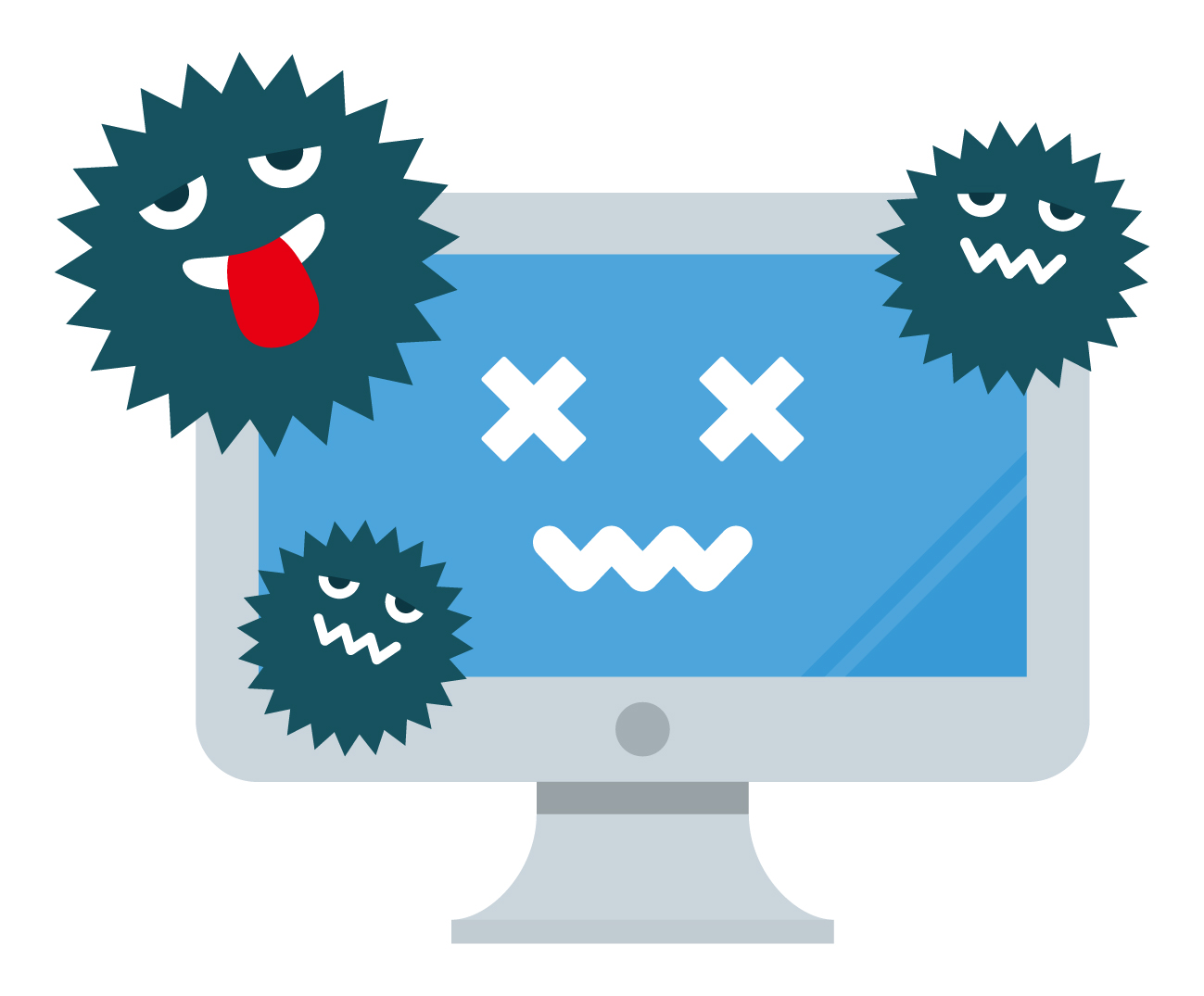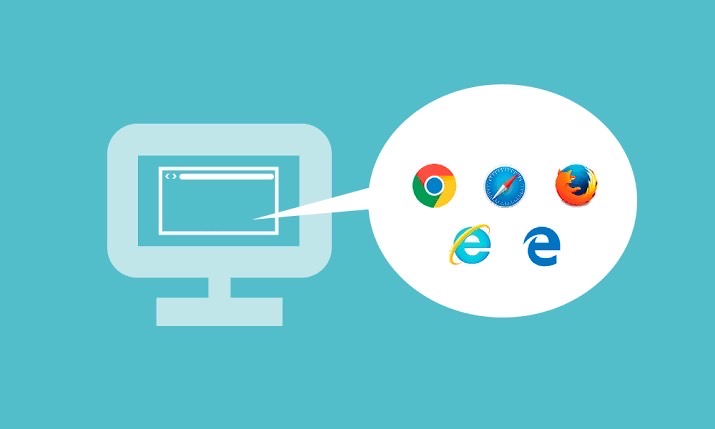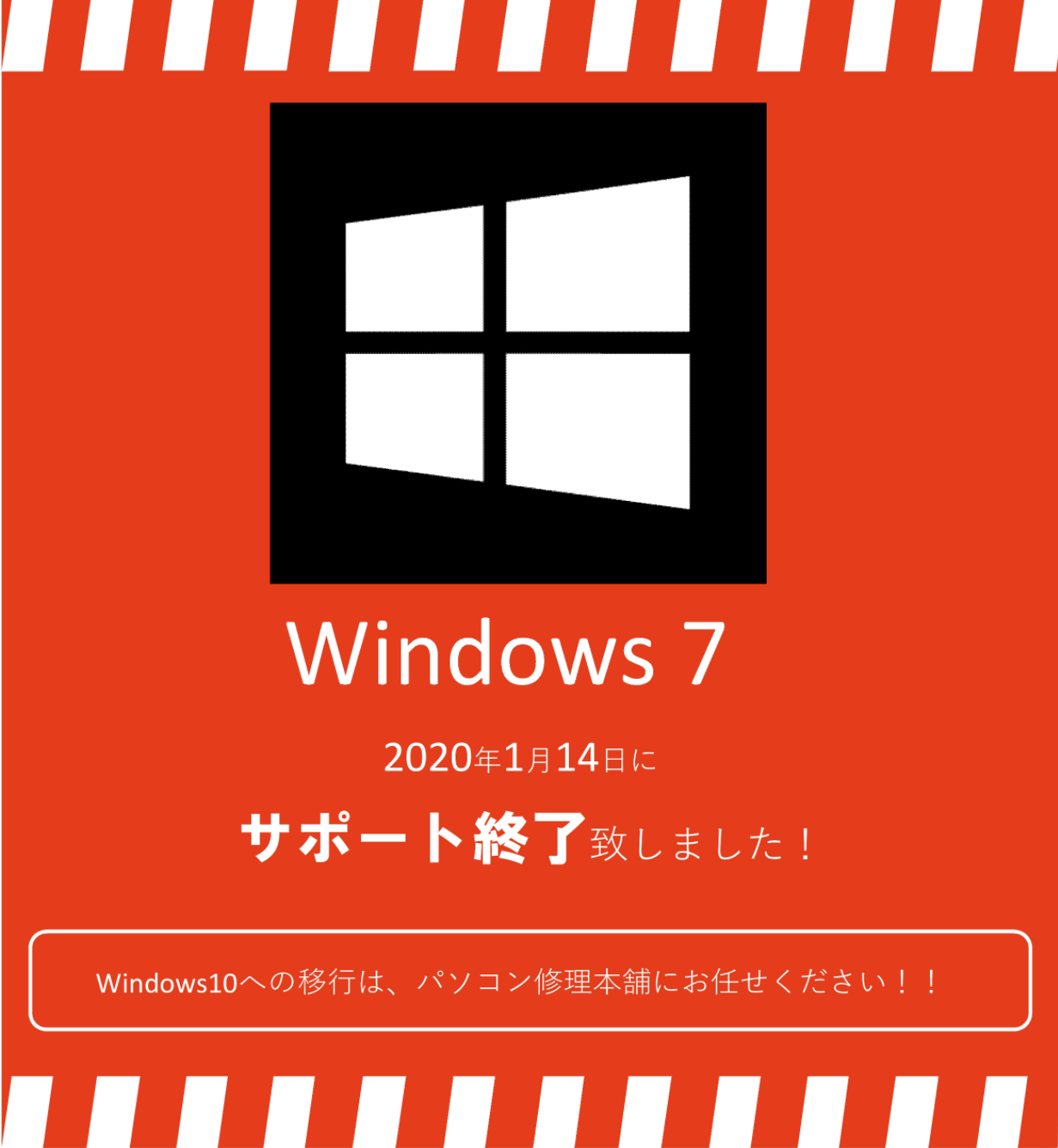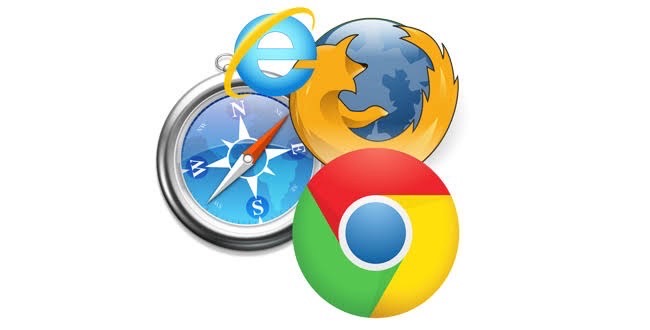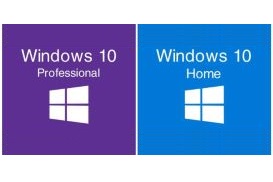
エディションの違いを知り用途に合ったOSを選びましょう
目次
1.Windows10 Home と Pro は何が違うの?
2-1.セキュリティ機能の違い
2-2.管理機能の違い
2-3.サポートするハードウェアの違い
2-4.Windows10 Home と Pro の価格の違い
3-1.BitLockerの有効化
3-2.グループポリシーの設定
3-3.もう一つのユーザー追加の方法(ローカルユーザー)
3-4.Windows update for Business
3-5.リモートデスクトップのホスト
3-6.Hyper-Vの利用
3-7.ビジネス向け Windows ストア
3-8.キオスクモードの設定(割り当てられたアクセス)
4-1.Homeエディションのメリット/デメリット
4-2.Proエディションのメリット/デメリット
4-3.どちらのエディションを選ぶ?
1.Windows10 Home と Pro は何が違うの?
Windows10 HomeとProの違いは搭載されている機能の違いで、これによって価格も異なっています。
ProはHomeの全機能に加えてビジネス向けに管理機能、セキュリティ機能が搭載されています。
簡単に言うとHomeは個人、一般家庭向けに、必要最低限の機能に抑え、価格を安くしたエディションに、Proは会社、ビジネス向けに高度な設定やセキュリティ機能を追加したエディションになっているということです。
2.Windows10 Home と Pro の機能の違い
2-1.セキュリティ機能の違い
Windowsセキュリティ
| 機能 | Windows10 Home | Windows10 Pro |
| Windows Hello | ✓ | ✓ |
| デバイスの暗号化 | ✓ | ✓ |
| ファイアウォールとネットワークの保護 | ✓ | ✓ |
| インターネットの保護 | ✓ | ✓ |
| 保護者による制限/保護 | ✓ | ✓ |
| セキュアブート | ✓ | ✓ |
| BitLockerデバイスの暗号化 | ✓ | |
| windows 情報保護 | ✓ | |
| windows Defender ウイルス対策 | ✓ | ✓ |
「BitLocker デバイスの暗号化」と「Windows 情報保護」の2つの機能がProには追加されます。
「BitLocker デバイスの暗号化」は、ハードディスクをはじめ、USBメモリや外付けハードディスクなどのドライブ全体を暗号化することにより、PC内のデータを不正アクセスから保護することができるというセキュリティ機能です。
「Windows 情報保護」は企業向けのセキュリティ機能です。
企業データが企業領域や企業アプリ以外で利用できないようになります。ただし、除外アプリでは企業データも利用可能となります。また、企業アプリと除外アプリ以外はインターネットへの通信も制限されます。
2-2.管理機能の違い
企業システムに必要な管理と展開
| 機能 | Windows10 Home | Windows10 Pro |
| モバイルデバイス管理 | ✓ | |
| グループポリシー | ✓ | |
| Enterprise State Roaming と Azure | ✓ | |
| ビジネス向け Microsoft Store | ✓ | |
| 割り当てられたアクセス | ✓ | |
| 動的プロビジョニング | ✓ | |
| windows update for Business | ✓ | |
| キオスクモードの設定 | ✓ | |
| Active Directoryのサポート | ✓ | |
| Azure Active Directoryのサポート | ✓ |
管理機能については、Homeで使える機能はありません。
「Enterprise State Roaming と Azure」「動的プロビジョニング」「Active Directoryのサポート」「Azure Active Directoryのサポート」の4つの機能は「グループポリシー」に関する機能です。グループポリシーではこれらの機能を組み合わせて設定、管理出来ます。
「ビジネス向け Microsoft Store」は企業向けに、管理者がアプリの検索、取得を管理でき、ボリューム購入でほかのwindows10デバイスに配布できるようにする機能です。
「割り当てられたアクセス」はローカルユーザーに対して、「キオスクモード」を設定し、指定されたアプリケーションしか使用できないように制限する機能です。
「windows update for Business」はWindows updateを任意のタイミングで実行できるようにするための機能です。
2-3.サポートするハードウェアの違い
ハードウェアの違い
| Windows10 Home | Windows10 Pro | |
| ビット数 | 32Bit/64Bit | 32Bit/64Bit |
| CPUソケット数 | 1 | 2 |
| 最大メモリ(64Bit) | 128GB | 2TB |
| 最大メモリ(32Bit) | 4GB | 4GB |
大きな差があるのがメモリの最大容量で、Homeは最大で128 GB、Proは最大で2 TBです。また、CPUソケットの最大数はHomeでは1つですが、Proでは2つになります。
3.Windows10 Pro にしかない機能
3-1.BitLocker の有効化
BitLockerとは、Windows 10 に搭載されているデータを暗号化する機能で、ドライブをまるごと暗号化し不正なアクセスから情報を守る事ができます。そのため、出先や移動中にPCを紛失またはUSBメモリーや外付けHDDを抜き取られたとしても、暗号解除のパスワードが無ければデータを読み取ることができません。
ただ、暗号解除パスワードや回復キーの管理には気を付けてください。万が一解除パスワードを忘れてしまい、BitLockerを有効化した時に生成される回復キーも無くしてしまった場合は基本的にBitLockerの解除は不可能になると考えて、徹底した管理を心がけてください。
回復キーはMicrosoftアカウントに保存、印刷、テキストファイルとして保存のどれかの方法で保存されることが多いので、無くしたと思っても順を追って探してみてください。
3-2.グループポリシーの設定
グループポリシーは、Active Directoryドメインに所属しているコンピューターやユーザーに様々なルールを設定し、Active Directoryのディレクトリデータベースで集中管理する機能です。
グループポリシーは、組織単位で割り当てる事ができ、ユーザーやコンピューターに、様々な制限を設定することができます。
この機能を利用することで、ある組織単位のユーザー全員に共通のデスクトップ環境を使用させたり、すべてのコンピューターに様々なセキュリティに関する制限を一括に制御したりすることができます。
グループポリシーを利用するには、グループポリシーエディターを起動し、グループポリシーの設定を記述するためのオブジェクト(GPO:グループポリシーオブジェクト)を作成し、必要なポリシーを設定します。
作成した任意のGPOをドメインやOU(Organizational Unit)に関連付ける(リンクする)ことにより、ポリシーが有効になります。
また、家庭などでWindowsを利用する場合に、同じ仕組みを一台のコンピューターの内部で利用できるようにしたのがローカルグループポリシーエディターです。LGPO(ローカルグループポリシーオブジェクト)を設定することで、そのコンピューターや登録されているユーザーアカウントに様々な制限を設定できます。
この機能を使うことで、親が利用するときの設定と子供が一人で利用するときの設定をわけるなど、一つのパソコンを家族で共有することができるようになります。
3-3.もう一つのユーザー追加の方法(ローカルユーザー)
Windows10 Proでは、通常のユーザー追加方法とは別にユーザー追加の方法があります。それは、コンピューターの管理のローカルユーザーとグループ内のユーザーを右クリックして、新しいユーザーを選択することで出来ます。そこではユーザー名とパスワードだけでなく、パスワードオプションの設定もできます。追加されるユーザーの権限は標準ユーザーですが、ユーザー追加後にはグループのタブから権限を変更できます。
3-4.Windows update for Business
Windows update for Businessとは、Windows 10の更新管理に利用できる企業向けWindows Updateサービスの事です。これによって管理者は更新プログラムの適用方法や適用タイミングをコントロールすることができます。
他にも更新プログラムのインストールを延期することができ、機能更新プログラムを延期できる最長期間は365日で、品質更新プログラムの延期できる最長期間は30日です。また、更新プログラムを適用中に問題が見つかった場合、更新を最大35日間停止することもできます。
3-5.リモートデスクトップのホスト
Windows10 Proではリモートデスクトップのホストになることができます。
リモートデスクトップでは、テレワークで自宅のパソコンから会社のパソコンの操作をしたり、外回りや外出中にパソコンの操作をする事ができます。
ホストとなるPCにインストールされたソフトやアプリなら、ゲストPCにインストールすることなく利用することが可能です。
ただし、デメリットとして
・常に会社のパソコンにアクセスできるため、オン/オフの切り替えが難しい。
・ホストPCのスペックが低いとリモート接続中の操作が重く、時間がかかる。
・ネットワークやゲスト側のセキュリティ面の課題が多い。不正アクセス・マルウェア・ランサムウェアの攻撃対象になりやすく、ゲストPC経由で社内ネットワークに侵入されて被害が拡大する等、セキュリティ面の課題もあります。
3-6.Hyper-V の利用
Hyper-Vとは、Windows OS 標準で利用できる仮想化ソフトウェア(ハイパーバイザー)のことです。Hyper-Vを使うことで、1つのコンピューター上で、別のコンピューターを仮想的に作成して動かすことができます。
以前は Windows Serverでのみ利用できる機能でしたが、Windows 10からHyper-Vを利用できるようになりました。
Hyper-Vを利用するためにはWindows10 Pro以上のエディションでHyper-Vロールをインストールする必要があります。
Hyper-Vを利用することで、仮想マシン上での動作検証や、複数の仮想マシンを連携してネットワークを構成して検証環境を作成することも可能です。
またHyper-Vには、ゲストOSやその上のアプリケーションなどの稼働状態を保存できる「チェックポイント」と呼ばれる機能があります。この機能を使うことで、仮想マシンを設定変更前の状態に戻すといったことが可能になります。仮想マシン上で作業をしていて、元に戻すのが困難な変更がシステムに行われても、チェックポイントを指定しておくことで、その時点にゲストOSの状態を戻せるため、最初から環境を構築し直さなくて済みます。
3-7.ビジネス向け Windows ストア
ビジネス向け Microsoft Storeは組織向けに設計されており、企業の管理者は、無料および有料アプリの検索、取得を管理し、ボリューム購入で Windows 10デバイスに配布する事ができます。
ビジネス向けMicrosoft Storeと教育機関向けMicrosoft Storeは、2023 年の第 1 四半期に廃止されることが決まっています。
3-8.キオスクモードの設定(割り当てられたアクセス)
Windows 10 Proでは、割り当てられたアクセスの機能を使ってキオスクアプリを作成し、特定のユーザーに対してデバイス上で1つのアプリケーションしか操作できないように制限することができます。
キオスクモードでは1つのアプリのみ使用に制限されているので、タスクバーもなければスタートメニューもありません。キオスクモードを終了するには「Ctrl + Alt + Delete」キーを押すことで、サインイン画面に戻ります。
公共施設や飲食店など、誰でも使える端末が置いてあることがありますが、それらはキオスクモードを設定されているパソコンやタブレットです。
4.Windows10 のエディションの選び方
4-1.Home エディションのメリット / デメリット
Windows 10 Homeのメリットは、機能が一部制限されていることからくる価格の安さです。
ただ、高度な設定やセキュリティ機能が搭載されていないため、セキュリティ面や、細かな設定ができない点がデメリットとなります。
4-2.Pro エディションのメリット / デメリット
Windows10 Proのメリットは、Homeにある機能にビジネス・セキュリティ関連の機能を追加しているので、機密性の高い情報を高いセキュリティで守ることができる事です。
また、システムの設定をより柔軟にできたり、複数のシステムやアカウントに対して一括して行えるといった機能があることも、メリットとして挙げられます。
しかし、価格が高い点や、便利な機能が追加されていることからくる、機能の複雑さがデメリットになります。
4-3.どちらのエディションを選ぶ?
会社で複数台PCを導入する場合、複数台のPCを一括管理する機能があるProを選びましょう。Proにしかない機能が不要で、そこまで台数がない場合はHomeでも構いませんが、セキュリティ面で見ても会社のPCはProがおすすめです。
一方個人用のPCであればHomeで問題ないと言えます。ただ、後々Proにアップグレードする可能性があったり、Proにしかない機能の中で使いたい物が1つでもあるならProを選びましょう。他にも、Windows updateを勝手にできないようにしたい方やシステムの設定を自分で細かく設定をしたい方は、Proを選びましょう。


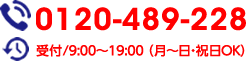
 当店について
当店について 修理料金
修理料金 ご利用の流れ
ご利用の流れ パソコンの送り方
パソコンの送り方